怎么安装联想打印机驱动 联想打印机驱动安装步骤详解
更新时间:2023-12-23 11:52:09作者:yang
当我们购买了一台全新的联想打印机时,为了能够正常使用它,我们需要先安装联想打印机驱动,联想打印机驱动是连接计算机和打印机之间的桥梁,它能够使计算机正确地识别和操作打印机。究竟如何安装联想打印机驱动呢?接下来我将详细介绍联想打印机驱动的安装步骤,帮助大家轻松完成安装过程。
方法如下:
1.打开联想官网
在搜索百度上搜索联想官网,官网打开之后直接将其下拉到最下方。找到"驱动与软件下载",并打开。

2.找到驱动程序
进入驱动与软件下载后,输入自己打印机的型号。找到相对应的驱动程序了,点击下载。
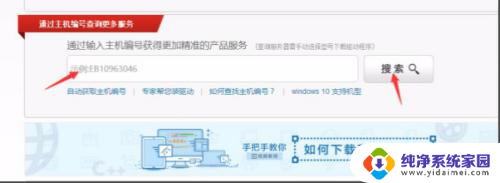
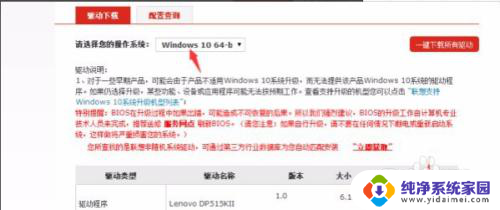
3.进行安装
尽量不要保存到C盘,选择其他的盘进行下载。下载完成后,打开驱动,按照提示进行安装即可。
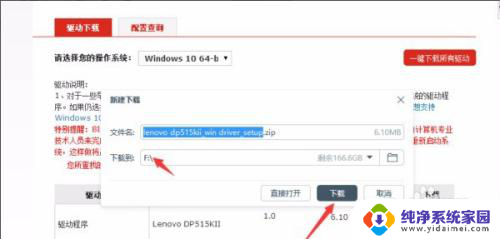

以上是安装联想打印机驱动的完整步骤,如果遇到类似的问题,您可以按照以上方法解决,希望这对大家有所帮助。
怎么安装联想打印机驱动 联想打印机驱动安装步骤详解相关教程
- 联想打印机7400pro怎么安装驱动 联想m7400pro打印机驱动安装步骤
- 联想电脑安装打印机驱动怎么安装 联想打印机驱动安装步骤详解
- lj2400l驱动怎么装 联想LJ2400L激光打印机驱动下载安装步骤
- 电脑上安装打印机驱动怎么安装 打印机驱动程序安装步骤
- 打印一体机怎么安装扫描驱动 打印机扫描驱动安装步骤
- 怎么安装打印机驱动程序win10 win10打印机驱动安装步骤
- 如何安装hp1136打印机驱动 laserjet m1136mfp驱动安装步骤详解
- 电脑如何安装打印驱动 打印机安装步骤详解
- 安装打印机驱动提示未安装打印机驱动 打印机驱动程序安装后还是无法打印怎么办
- 新打印机怎样安装驱动 打印机安装步骤图解
- win10怎么制作pe启动盘 如何制作win10PE启动盘
- win2012设置虚拟机 VMware虚拟机装系统教程
- win7安装系统后安装软件乱码蓝屏 win7系统安装软件中文乱码怎么办
- hp打印机扫描怎么安装 惠普打印机怎么连接电脑安装扫描软件
- 如何将win10安装win7 Win10下如何安装Win7双系统步骤
- u盘装系统卡在win10图标 U盘安装Windows10系统卡在徽标黑屏